win7电脑软键盘怎么打开 win7系统如何打开软键盘
更新时间:2023-08-08 11:57:42作者:runxin
我们在操作win7电脑的时候也都需要用到键盘设备来进行输入操作,而键盘在长时间使用过程中也难免会程序失灵的情况,这时用户可以通过调出win7系统自带的软键盘工具来进行输入,可是win7电脑软键盘怎么打开呢?下面小编就带来win7系统打开软键盘操作方法。
具体方法:
1.鼠标移动到页面下方任务栏空白处,单击右键,在出现的窗口中选择“属性”。
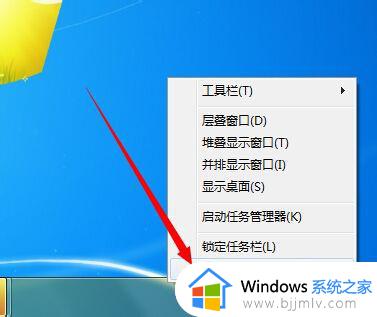
2.然后在任务栏中选择“工具栏”。
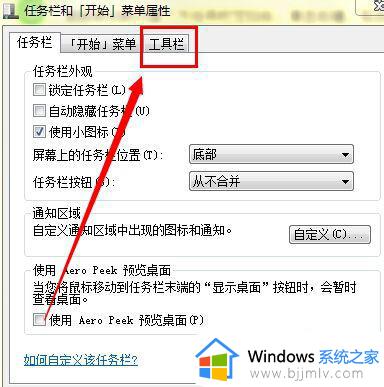
3.在工具栏窗口中,勾选“Tablet PC 输入面板”,然后点击应用——确定。
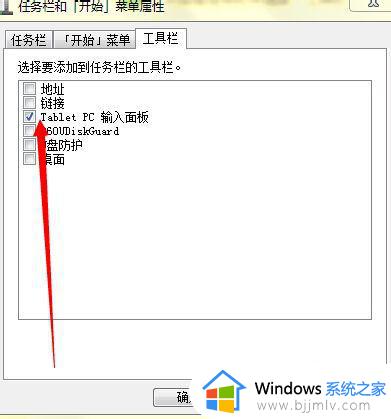
4.这时候在桌面下方会出现一个软键盘图标,点击这个图标。
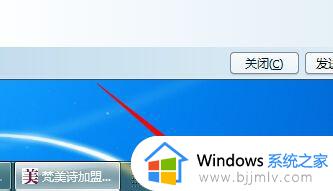
5.软件盘就自动出现在了电脑桌面上,鼠标点击键盘上的字母,即可进行文字输入。

6.切换到手写输入页面后,即可在上面按住鼠标手写不知道用键盘如何输入的文字。
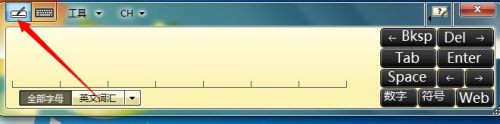
上述就是小编告诉大家的win7系统打开软键盘操作方法了,如果有不了解的用户就可以按照小编的方法来进行操作了,相信是可以帮助到一些新用户的。
win7电脑软键盘怎么打开 win7系统如何打开软键盘相关教程
- win7自带键盘怎么打开 win7如何打开电脑自带软键盘
- win7怎么打开软键盘 win7如何调出电脑软键盘
- 软键盘怎么调出来win7 win7电脑软键盘怎么打开
- win7软键盘快捷键怎么启用 win7怎么打开软键盘快捷键
- win7系统怎么调出软键盘 win7电脑调出软键盘如何操作
- win7电脑软键盘怎么调出来 win7系统如何调出软键盘
- win7系统自带小键盘哪里找 win7电脑如何打开自带小键盘
- windows7软键盘怎么打开 windows7软键盘在哪里打开
- win7电脑没有键盘怎么打字 win7系统如何调出虚拟键盘
- win7系统虚拟键盘在哪打开 win7虚拟键盘怎么调出来
- win7系统如何设置开机问候语 win7电脑怎么设置开机问候语
- windows 7怎么升级为windows 11 win7如何升级到windows11系统
- 惠普电脑win10改win7 bios设置方法 hp电脑win10改win7怎么设置bios
- 惠普打印机win7驱动安装教程 win7惠普打印机驱动怎么安装
- 华为手机投屏到电脑win7的方法 华为手机怎么投屏到win7系统电脑上
- win7如何设置每天定时关机 win7设置每天定时关机命令方法
热门推荐
win7系统教程推荐
- 1 windows 7怎么升级为windows 11 win7如何升级到windows11系统
- 2 华为手机投屏到电脑win7的方法 华为手机怎么投屏到win7系统电脑上
- 3 win7如何更改文件类型 win7怎样更改文件类型
- 4 红色警戒win7黑屏怎么解决 win7红警进去黑屏的解决办法
- 5 win7如何查看剪贴板全部记录 win7怎么看剪贴板历史记录
- 6 win7开机蓝屏0x0000005a怎么办 win7蓝屏0x000000a5的解决方法
- 7 win7 msvcr110.dll丢失的解决方法 win7 msvcr110.dll丢失怎样修复
- 8 0x000003e3解决共享打印机win7的步骤 win7打印机共享错误0x000003e如何解决
- 9 win7没网如何安装网卡驱动 win7没有网络怎么安装网卡驱动
- 10 电脑怎么设置自动保存文件win7 win7电脑设置自动保存文档的方法
win7系统推荐
- 1 雨林木风ghost win7 64位优化稳定版下载v2024.07
- 2 惠普笔记本ghost win7 64位最新纯净版下载v2024.07
- 3 深度技术ghost win7 32位稳定精简版下载v2024.07
- 4 深度技术ghost win7 64位装机纯净版下载v2024.07
- 5 电脑公司ghost win7 64位中文专业版下载v2024.07
- 6 大地系统ghost win7 32位全新快速安装版下载v2024.07
- 7 电脑公司ghost win7 64位全新旗舰版下载v2024.07
- 8 雨林木风ghost win7 64位官网专业版下载v2024.06
- 9 深度技术ghost win7 32位万能纯净版下载v2024.06
- 10 联想笔记本ghost win7 32位永久免激活版下载v2024.06